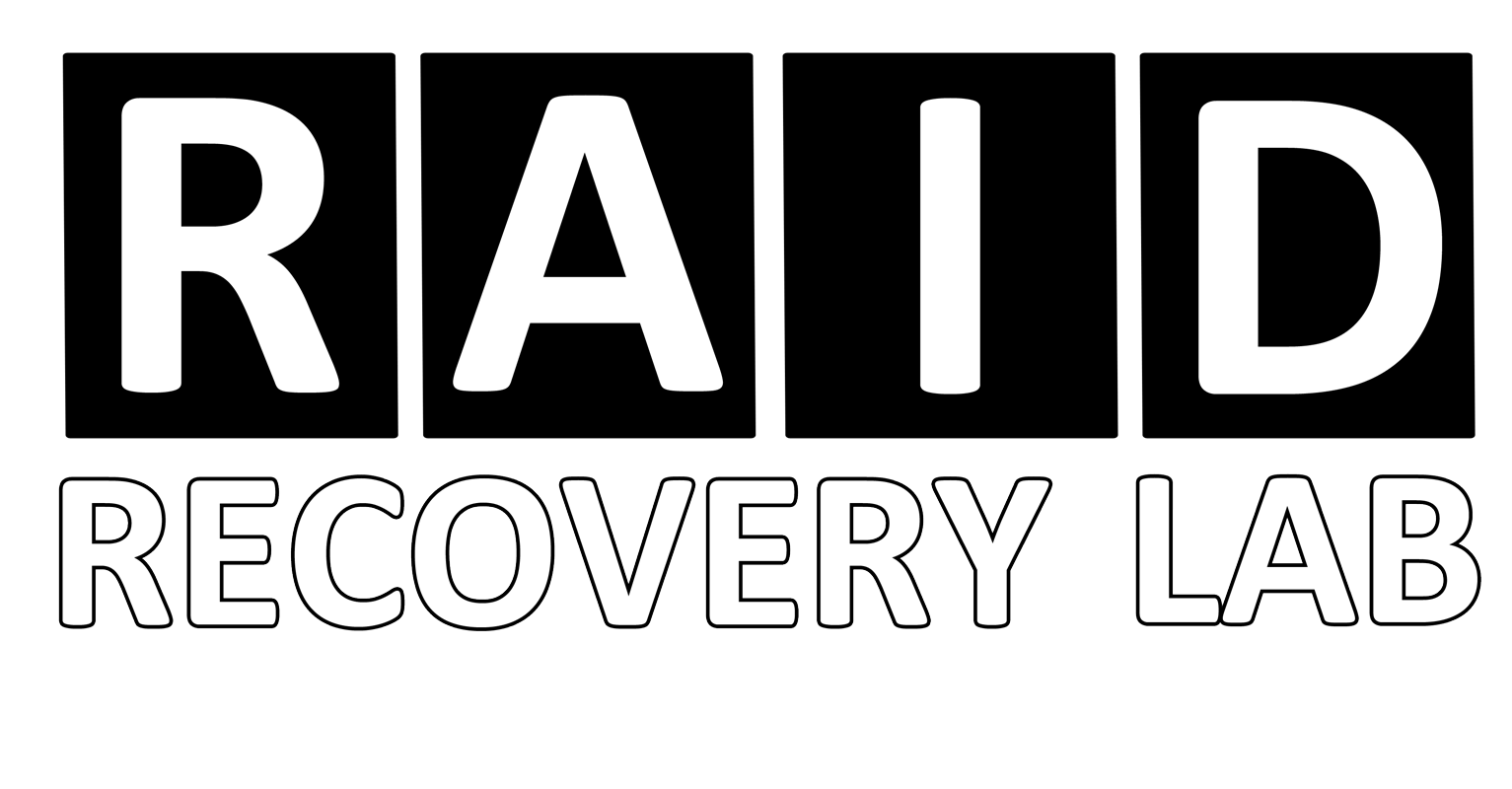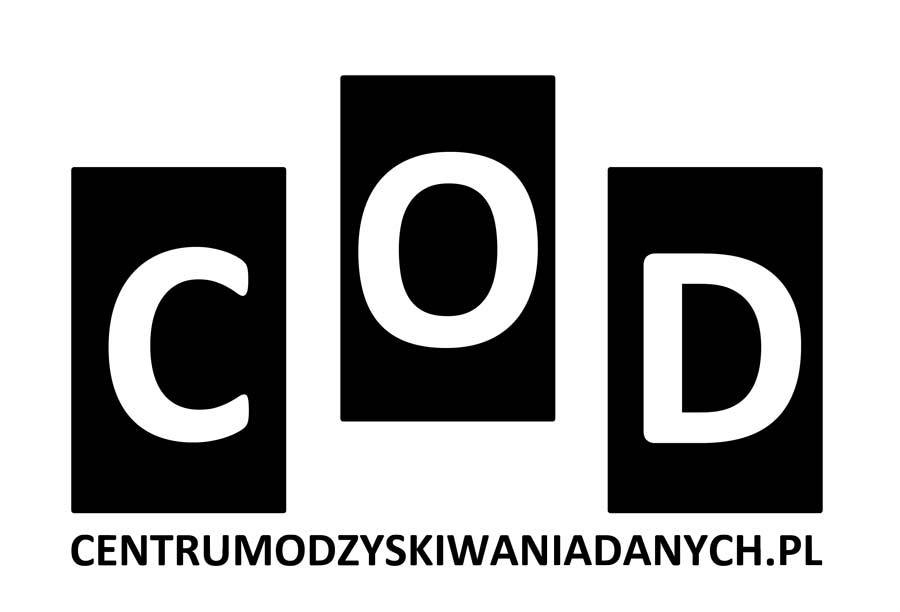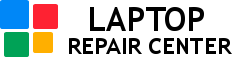Migotanie obrazu w laptopie to problem, który może znacząco obniżyć komfort pracy, a w dłuższej perspektywie prowadzić do zmęczenia oczu i dyskomfortu. Zjawisko to objawia się nieregularnym miganiem lub pulsowaniem ekranu, które może występować zarówno podczas korzystania z określonych aplikacji, jak i w trakcie normalnej pracy. Migotanie ekranu nie tylko przeszkadza w użytkowaniu laptopa, ale często jest także sygnałem wskazującym na problemy sprzętowe lub programowe. W tym artykule omówimy najczęstsze przyczyny migotania obrazu w laptopie oraz sposoby ich diagnozy i rozwiązania.
Najczęstsze przyczyny migotania obrazu w laptopie
Migotanie obrazu może być wywołane zarówno przez problemy z oprogramowaniem, jak i uszkodzenia sprzętowe. Zrozumienie, co jest źródłem problemu, jest kluczowe do jego skutecznego usunięcia.
1. Problemy ze sterownikami karty graficznej
Jedną z najczęstszych przyczyn migotania obrazu są nieprawidłowo działające lub nieaktualne sterowniki karty graficznej. Kiedy sterownik nie jest w pełni zgodny z systemem operacyjnym lub jest uszkodzony, może powodować zakłócenia w wyświetlaniu obrazu, takie jak migotanie, zamrażanie obrazu czy zmiany rozdzielczości.
2. Złe ustawienia częstotliwości odświeżania ekranu
Każdy ekran ma określoną częstotliwość odświeżania, wyrażaną w hercach (Hz), która określa, ile razy na sekundę obraz jest odświeżany. Jeśli częstotliwość odświeżania jest ustawiona na zbyt niską wartość, może to powodować zauważalne migotanie obrazu. Standardową wartością dla większości laptopów jest 60 Hz, ale w przypadku ekranów o wyższej częstotliwości (120 Hz lub 144 Hz) ustawienie zbyt niskiej wartości może prowadzić do problemów z wyświetlaniem.
3. Konflikty oprogramowania
Niektóre aplikacje, zwłaszcza te wykorzystujące akcelerację sprzętową, mogą powodować migotanie obrazu, szczególnie jeśli sterowniki graficzne są nieaktualne. Przeglądarki internetowe, edytory graficzne czy programy do edycji wideo mogą generować zakłócenia w pracy ekranu, jeśli ustawienia akceleracji sprzętowej są źle skonfigurowane.
4. Uszkodzona taśma sygnałowa matrycy
Migotanie ekranu może być także wynikiem problemów sprzętowych, takich jak uszkodzona taśma sygnałowa łącząca matrycę z płytą główną. Taśma ta jest narażona na zużycie, szczególnie w miejscach, gdzie ekran jest często otwierany i zamykany. Jeśli taśma ulegnie uszkodzeniu lub poluzowaniu, może powodować migotanie, przerwy w wyświetlaniu obrazu lub jego całkowity zanik.
5. Problemy z matrycą
Podświetlenie matrycy, które w nowoczesnych laptopach jest realizowane za pomocą diod LED, może ulegać awariom. Jeśli układ podświetlenia działa nierównomiernie lub jest uszkodzony, mogą pojawiać się efekty migotania obrazu. W takim przypadku konieczna może być wymiana całej matrycy.
6. Zakłócenia elektromagnetyczne
Czasami migotanie ekranu może być spowodowane przez zakłócenia elektromagnetyczne generowane przez inne urządzenia elektroniczne znajdujące się w pobliżu laptopa. Przeniesienie urządzenia w inne miejsce lub wyłączenie pobliskich urządzeń może pomóc w rozwiązaniu tego problemu.
Jak zdiagnozować problem z migotaniem obrazu?
Diagnozowanie problemu z migotaniem obrazu warto rozpocząć od sprawdzenia, czy migotanie występuje w różnych sytuacjach, takich jak korzystanie z przeglądarki internetowej, oglądanie filmów lub praca w trybie awaryjnym systemu operacyjnego. Jeśli migotanie nie występuje w trybie awaryjnym, może to wskazywać na problem z oprogramowaniem lub sterownikami karty graficznej.
Podłączenie laptopa do zewnętrznego monitora to kolejny krok, który pozwala ustalić, czy problem dotyczy samej matrycy laptopa, czy może karty graficznej. Jeśli obraz na zewnętrznym monitorze jest stabilny, problemem może być matryca lub taśma sygnałowa. Warto sprawdzić również czy problem występuje zarówno na zasilaczu jak pracy z baterii.
Sposoby rozwiązania problemu z migotaniem obrazu
Jeśli zidentyfikujesz przyczynę migotania, możesz podjąć odpowiednie działania w celu jej usunięcia:
- Aktualizacja sterowników karty graficznej
Pierwszym krokiem jest zaktualizowanie sterowników karty graficznej do najnowszej wersji. Można to zrobić, odwiedzając stronę internetową producenta karty graficznej (np. NVIDIA, AMD lub Intel) i pobierając odpowiednie sterowniki. Alternatywnie można skorzystać z funkcji automatycznej aktualizacji sterowników w systemie Windows.
- Sprawdzenie ustawień częstotliwości odświeżania
W ustawieniach ekranu systemu Windows upewnij się, że częstotliwość odświeżania jest ustawiona na właściwą wartość. W większości przypadków będzie to 60 Hz, ale jeśli twój ekran obsługuje wyższe częstotliwości, możesz je ustawić zgodnie z zaleceniami producenta.
- Wyłączenie akceleracji sprzętowej
Jeśli problem występuje głównie podczas korzystania z przeglądarki internetowej lub określonych aplikacji, spróbuj wyłączyć akcelerację sprzętową w ustawieniach tych programów. Może to rozwiązać problem z migotaniem.
- Serwisowanie sprzętu
Jeśli podejrzewasz, że przyczyną migotania jest uszkodzona taśma sygnałowa lub podświetlenie matrycy, najlepiej udać się do profesjonalnego serwisu. Wymiana taśmy lub wymiana matrycy to skomplikowane zadanie, które wymaga odpowiednich narzędzi i doświadczenia.
Ciągłe migotanie obrazu w laptopie to problem, który może mieć różne przyczyny – od błędów oprogramowania po uszkodzenia sprzętowe, takie jak awaria matrycy czy taśmy sygnałowej. Szybka diagnoza i odpowiednie działania pozwalają skutecznie rozwiązać ten problem i przywrócić komfort pracy na komputerze. Jeśli samodzielne próby naprawy nie przynoszą efektu, warto skorzystać z pomocy profesjonalnego serwisu, który dokładnie zdiagnozuje i usunie usterkę. Dzięki odpowiedniej dbałości o sprzęt można znacząco zmniejszyć ryzyko pojawienia się podobnych problemów w przyszłości.